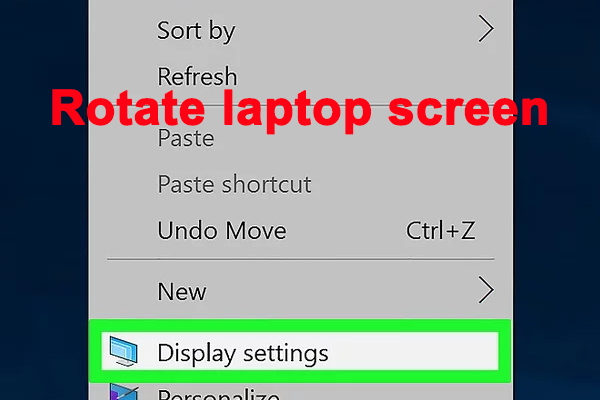- Tem alguma dúvida?
- +86 19122692420
- info@aiwa-group.com

AIWO 16GB de Ram Roxo/Branco/cor-de-Rosa 4K de Jogos para computador Portátil Design Livre
abril 1, 2022
Como conectar um cabo ethernet para laptop?
abril 12, 20221.Como girar tela nas laptop computador?
Este artigo irá mostrar-lhe como girar a tela do seu computador para o Windows 7, 8 e 10, tais como transformar o seu laptop de tela para os lados. A seguir serão diretamente introduzir a operação específica passos:
Clique com o botão direito do mouse no desktop e selecione "Resolução de Tela" ou "Definições do Visor". Dependendo da versão do Windows que você está usando, você vai ver opções diferentes. Mas ambos levam ao mesmo janela definições de visualização.
Se você estiver usando o Windows XP e, em seguida, este não terá efeito. Por favor, pule para o passo 5 desta seção.
Encontrar as Instruções do menu. É na parte inferior da janela. Por padrão, a maioria dos computadores exibir a tela de "paisagem" orientação". A maioria das placas gráficas permitem que você use este menu para girar a tela do computador.
Se você não vir este menu, pode haver um problema com a unidade, ou o fabricante do computador pode ter desativado esse recurso. Por favor, vá para a etapa 4 para mais maneiras de virar a tela.
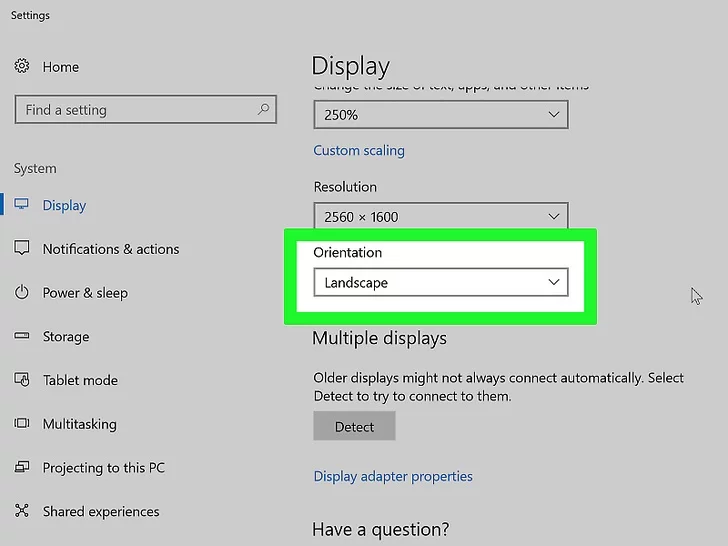
Escolha a direção que você deseja usar. De modo geral, existem quatro direções para você escolher: Paisagem - Esta é a opção padrão para monitores padrão.
Retrato - roda 90° para a direita, de modo que a borda direita da tela, está voltada para baixo para tornar a borda inferior do ecrã rodado.
Paisagem (flip) - Este vira a tela de cabeça para baixo, de modo que a borda superior da tela anterior é invertido para se tornar a borda inferior da tela.
Retrato (flip) - roda 90° para a esquerda, tornando a borda esquerda da tela borda inferior do ecrã rodado.
Tente usar teclas de atalho. Algumas placas de vídeo que suporte o uso de teclas de atalho para alterar o monitor de orientação. Você pode usar estes atalhos para alternar rapidamente entre os vários modos de rotação. Se você estiver usando o Intel próprio adaptador de elementos gráficos, e a maioria desses atalhos estará disponível. Para os usuários com a tecnologia Nvidia ou AMD placas gráficas, esses atalhos podem não ter efeito.
ctrl+alt+Seta para Baixo - Virar a tela para cima e para baixo.
ctrl+alt+Seta para a Direita - Gira a tela em 90° para a direita.
ctrl+alt+Seta para a Esquerda - Gira a tela em 90° para a esquerda.
ctrl+alt+Seta para Cima - Retorna ao padrão a orientação da tela.Exibir o painel de controle da placa gráfica. A Nvidia, AMD, Intel e placas de vídeo têm, geralmente, um painel de controle o programa instalado que permite que você faça específicas do adaptador de ajustes. Você pode acessar este painel de controlo a partir do menu que aparece clicando com o botão direito na área de trabalho. Em alguns computadores o Visor do Painel de Controle só pode ser encontrado no menu Iniciar ou no Painel de Controle do Windows.
Encontrar a Rotação ou opções de Orientação. No menu à esquerda do Painel de Controlo da Nvidia, encontrar a "Girar a Tela de opção". Encontrar o menu Orientação no ambiente de Trabalho seção de Propriedades da AMD Catalyst Gráficos Centro de Controle. Para gráficos Intel, você pode encontrar a opção de Orientação no menu Configurações de Exibição.
Crie Rotação de Atalhos (AMD). Se estiver usando um processador AMD ou a placa gráfica ATI, você pode criar atalhos de teclado para a rotação da tela através do Centro de Controle Catalyst software.
Clique com o direito na área de trabalho e selecione "Catalyst Control Center".
Clique em "Preferências" e selecione "Teclas de atalho".
Seleccione "Display Manager" a partir do menu drop-down e, em seguida, definir as combinações de teclas que você deseja usar para as diferentes opções de rotação. A combinação de tecla no passo 4 não é normalmente utilizado para outras funções, portanto, é uma boa escolha.
Certifique-se de que a caixa de seleção está marcada para permitir que o seu novo atalho.Se você não vir quaisquer opções de orientação, por favor, atualize seu driver. Se você não conseguir ver as opções de rotação e de atalhos de teclado, você pode atualizar o seu driver de placa de vídeo para activar esta funcionalidade. Você pode baixar a versão mais recente do driver diretamente do site do fabricante, ou você pode usar Windows Updater para actualizar.
Tanto AMD e Nvidia têm de detecção de hardware ferramentas que detectam automaticamente a placa gráfica que está a utilizar e fornecer a versão mais recente do driver. Você pode executar a ferramenta de detecção a partir de sua página de download, ou apenas procurar a ferramenta para um modelo específico.
Se você deseja ver qual adaptador de elementos gráficos que você está usando, pressione Win+R e digite dxdiag. Clique na guia Exibir para ler a placa do fabricante e do modelo.
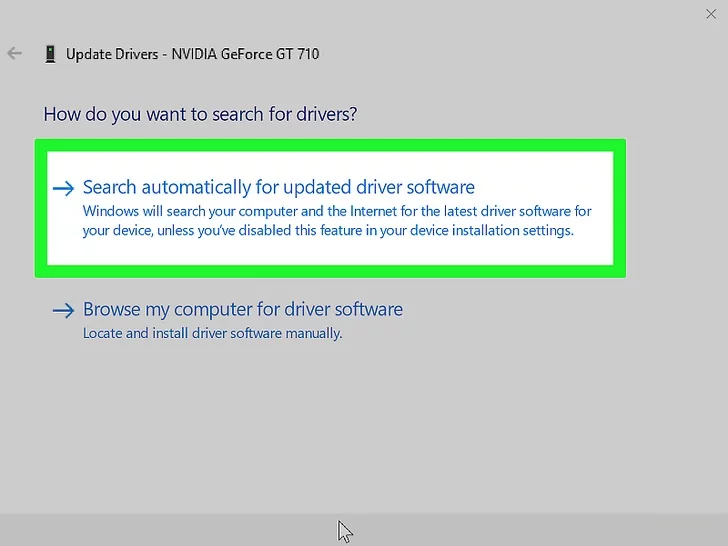
- Sei que os fabricantes de computador pode desativar a rotação da tela. Na verdade, o Windows sistemas não oferecem esta opção, ele é o fabricante do hardware para activar-lo. A maioria dos computadores tem a rotação da tela ativada, mas o seu computador pode não suportar a rotação do ecrã. Os Laptops são os mais comuns das vítimas, eles perderam a habilidade de girar a tela.
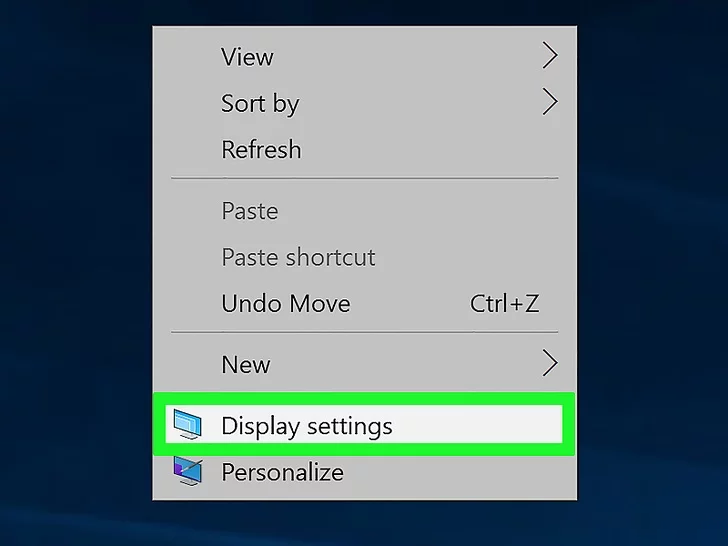
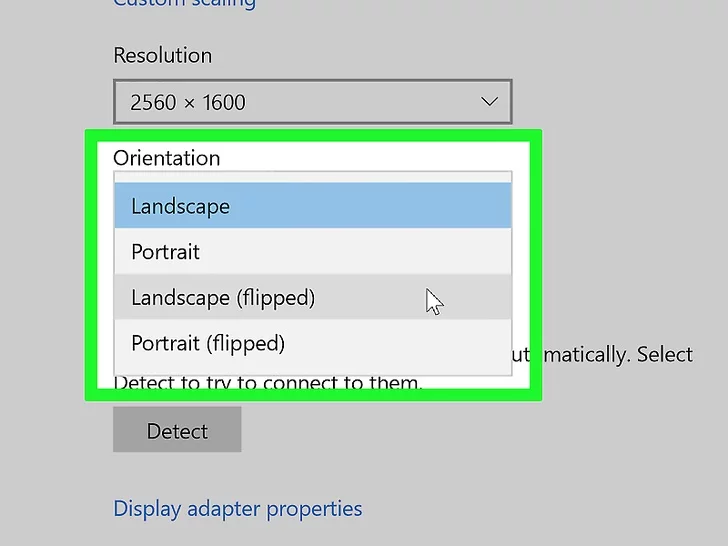

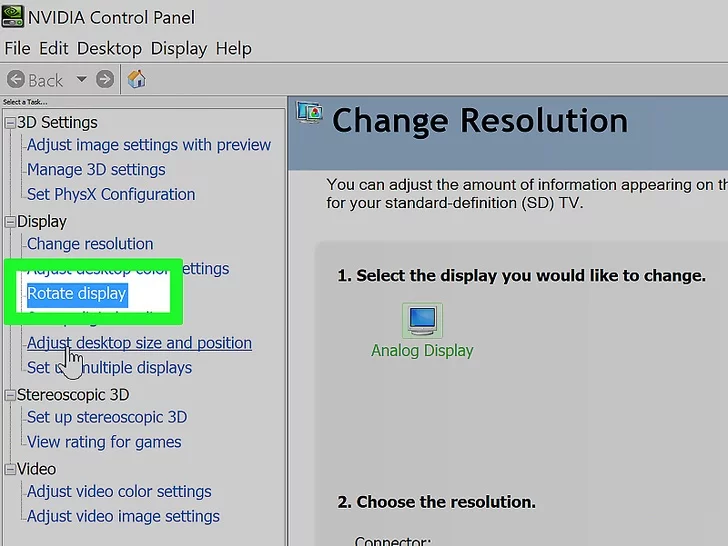
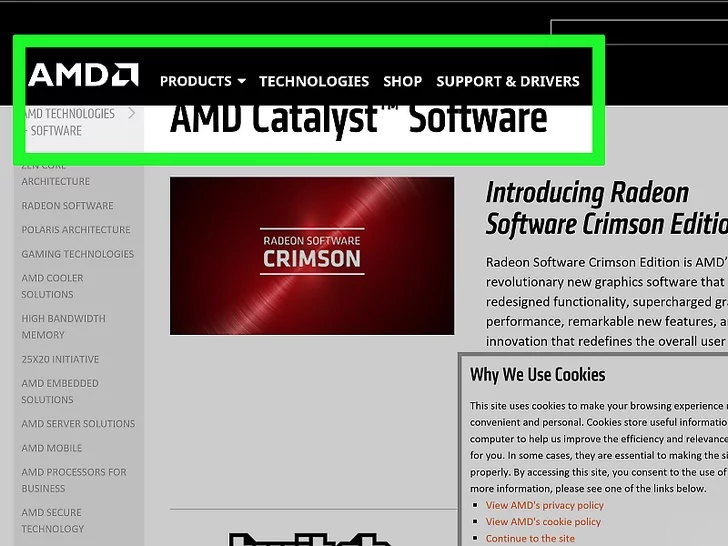
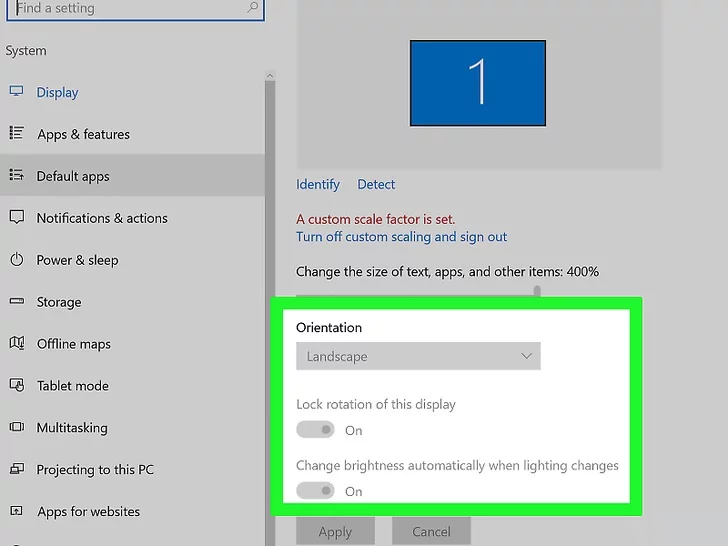
2.Como baixar entre nós, na PC portátil?

Entre nós, é muito pouco interessante jogo. Neste jogo vamos ser divididos em duas facções, a equipe de programação irá encontrar pistas deixadas pelos impostores durante todo o jogo para torná-los violentos, precisamos lutar inteligência e coragem neste navio até encontrar uma substituição ou toda A tripulação foram todos mortos por substituições.
Nós pode jogar este jogo em celulares ou laptops. A versão móvel de entre nós é livre para jogar, e uma versão para PC está disponível para compra e download na Steam. Claro, se você não quer gastar dinheiro, você pode baixar um emulador de Android no seu computador e baixar entre nós através do emulador para jogar jogos grátis.Se o seu computador é um mac, também existem emuladores especialmente concebidos para sistemas da Apple, que também pode ser baixado gratuitamente no mac.
Método 1: Baixar o jogo gratuitamente por meio de um emulador
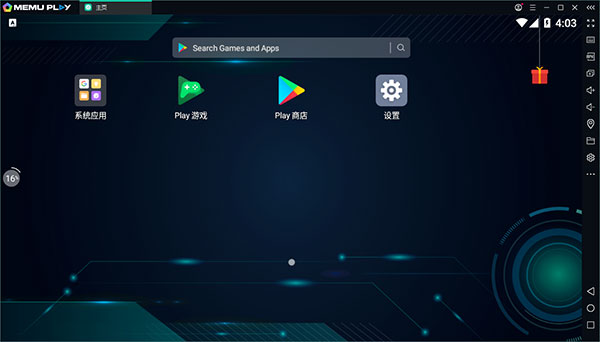
- Baixar um emulador de Android no windows(tal como o Menu, LDPlayer) ou macOS(mumu).
- De pesquisa "Entre Nós", o emulador de armazenamento
- Clique em instalar o "Entre Nós"
- Clique no ícone para executar o jogo
Mas deve ser notado que, se você deseja executar o jogo sem problemas no emulador, você precisa ativar o computador a Tecnologia de Virtualização (VT), a maioria de CPU possuem a tecnologia de virtualização, que pode fazer o seu CPU como máximo funcionam como um computador autônomo. Ele é projetado para permitir que vários sistemas operacionais sejam executadas simultaneamente na mesma máquina. Etapas específicas são as seguintes:
- Quando o computador é ligado, clique repetidamente o botão DEL (os botões de diferentes placas-mãe são diferentes, principalmente F1, F2, F10, ESC, etc., que podem ser obtidos por meio de consulta "XX placa-mãe entra a interface do bios botão") para entrar na configuração do BIOS da página, pressione A tecla de seta para baixo muda para o item do menu de Configuração.
- Depois de abrir o menu de Configuração de opção, esta página, selecione a Intel Tecnologia Virtual a opção de definição.
- De acordo com a linha de comandos na página, prima a tecla F5 ou F6-chave na parte inferior da página para alternar a execução de configurações do modo.
- Prima a tecla F5 ou F6 para ajustar a configuração de opção e definir a Intel Tecnologia Virtual opção de configuração para Ativar.
- Mudar o menu no topo da página para a Saída opção do menu e selecione a Sair guardando as Alterações de menu.
- No menu pop-up de opções, selecione o botão Sim para salvar as configurações de BIOS da placa-mãe. Após entrar no sistema, você pode usar o Intel virtual de serviços de tecnologia.
Método 2: Transferir o, entre nós, jogo no Steam
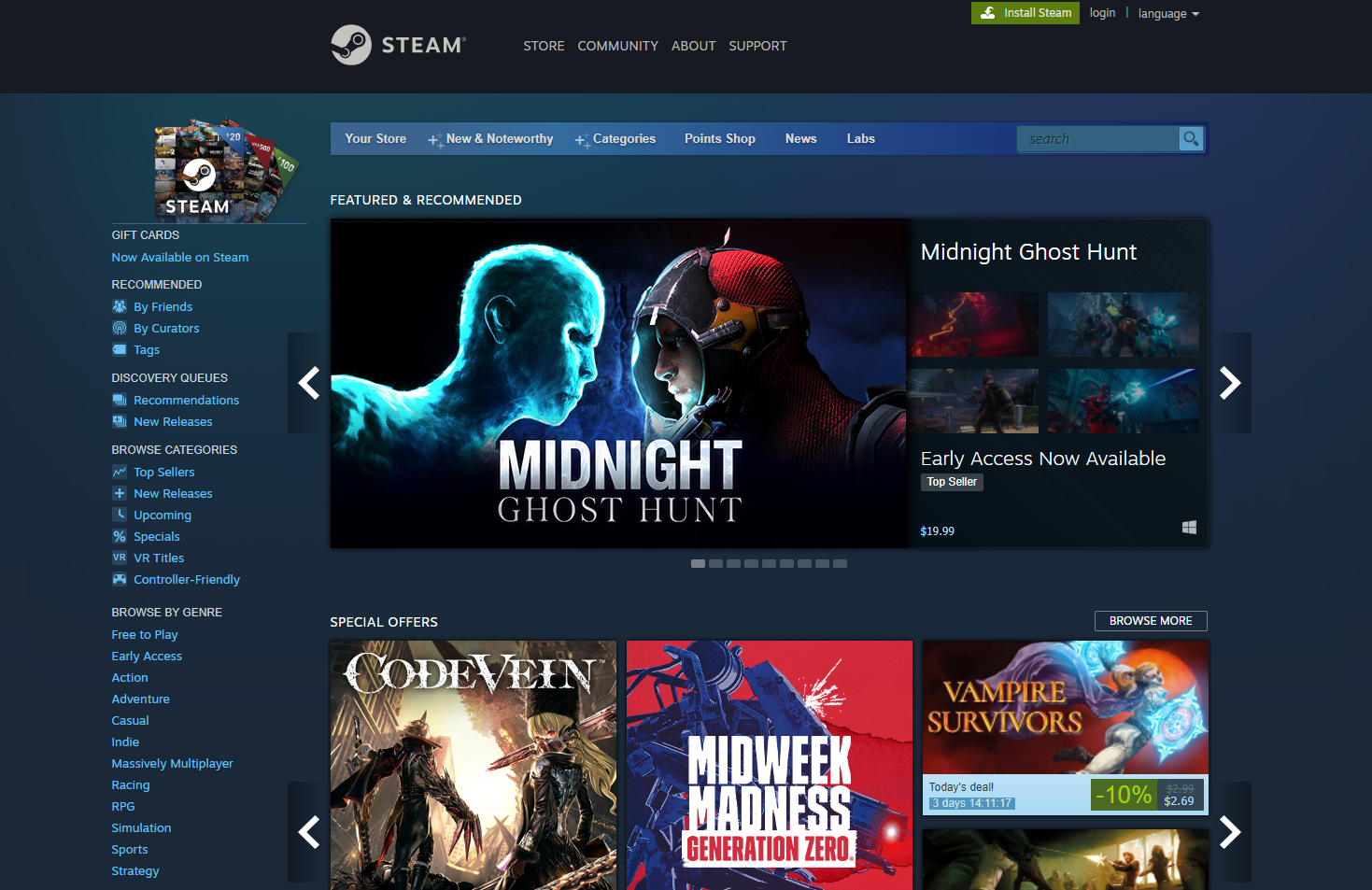
Comprando o download do vapor é a forma mais fácil, e a sua versão do jogo é otimizado para o PC, por isso, terá melhor desempenho.
Depois de iniciar sessão na sua conta Steam, siga estes passos:- Ir para a loja steam e procure por "entre nós".
- Clique para comprar o jogo.
- Uma vez que o processo de pagamento é concluído, o jogo vai aparecer na sua biblioteca.
- Clique em Instalar o Jogo a partir da biblioteca.
- Após a instalação for concluída, clique em para executar o jogo.
3.Como uma reposição de fábrica laptop?
Se você está tendo problemas com o seu PC, computador, você pode:- Restaurar o seu PC vai reinstalar o Windows 10 e manter seus arquivos pessoais e configurações. Atualizar o seu PC também vai preservar aplicativos que vieram com o seu PC e os aplicativos que você instalou a partir da Loja da Microsoft.
- A formatação do seu PC, reinstale o Windows 10, mas ele irá apagar os seus arquivos, configurações e aplicativos (exceto aqueles que vieram com o PC).
- Restaurando seu computador irá desfazer as suas mais recentes alterações no sistema.
Se você está tendo problemas para iniciar o seu PC (), consulte Configurações de Inicialização do Windows (incluindo Modo de Segurança) e vá para a secção "Aceder a Configurações de Inicialização do Windows no Ambiente de Recuperação do Windows" seção. Você pode recuperar, inicializar, ou restaurar o seu PC a partir do Ambiente de Recuperação do Windows.
Se você quiser usar o Histórico de arquivos para backup e restauração de arquivos pessoais, consulte Configurar uma unidade para o Arquivo de Histórico.
Antes de começar a restaurar ou inicializar o computador
Na maioria dos casos, uma vez que você começar a restaurar ou inicialização de seu computador, ele irá fazê-lo por conta própria. No entanto, se o Windows precisa da falta de arquivos, você será solicitado a inserir o suporte de recuperação, que geralmente é em um disco de DVD ou pen drive. Se isso acontecer, o que você precisa vai depender do seu computador.
Se seu computador veio com o Windows 8.1 ou o Windows RT 8.1, será necessário o disco ou o pen drive que veio com o PC. Verifique as informações que vieram com seu computador para ver se o fabricante do computador tem desde que estes discos ou suportes de dados. Em alguns casos, estes discos ou suportes de dados podem ter sido criada quando você primeiro configurar seu computador.
Se você não tiver qualquer um destes e o seu pen drive é de 16 GB ou maior, você pode fazer esses discos ou suportes de dados. Mesmo se seu computador não iniciar, ter uma unidade de recuperação pode ajudar a solucionar problemas e resolver problemas do computador. Para obter mais informações, consulte Criar uma Unidade de Recuperação USB.
Usar este disco se você usou o DVD para atualizar o seu PC para o Windows 8.1 ou o Windows RT 8.1. Se você não tem o Windows RT 8.1 ou Windows 8.1, por favor, contate o Suporte da Microsoft.
Restaurar seu computador
- Faça o gesto de percorrer a partir da margem direita do ecrã, toque em Definições e, em seguida, toque em Alterar definições do PC. (Se você estiver usando um mouse, aponte para o canto superior direito do ecrã, desloque o ponteiro do rato para baixo, clique em Definições e, em seguida, clique em Alterar Definições do PC)
- Toque ou clique em Atualizar e Recuperação e, em seguida, toque ou clique em Recuperação.
- Em "Recuperar o seu computador sem afetar os arquivos, toque ou clique em Iniciar.
- Siga as instruções apresentadas no ecrã.
Inicializar o computador
- Faça o gesto de percorrer a partir da margem direita do ecrã, toque em Definições e, em seguida, toque em Alterar definições do PC. (Se você estiver usando um mouse, aponte para o canto superior direito do ecrã, desloque o ponteiro do rato para baixo, clique em Definições e, em seguida, clique em Alterar Definições do PC)
- Toque ou clique em Atualizar e Recuperação e, em seguida, toque ou clique em Recuperação.
- Em "Remover tudo e reinstalar o Windows, toque ou clique em "Get Started".
- Siga as instruções apresentadas no ecrã.
Restaurar seu computador para um momento anterior no tempo
- Faça o gesto de percorrer a partir da margem direita do ecrã e, em seguida, toque em Pesquisa. (Se utilizar um rato, aponte para o canto superior direito da tela, mova o ponteiro do mouse para baixo e clique em Pesquisar.)
- Digite "Painel de Controle" na caixa de procura e, em seguida, toque ou clique em "Painel de Controle".
- Tipo de "recuperação" no Painel de Controle caixa de pesquisa e, em seguida, toque ou clique em "Recuperação".
- Toque ou clique em Iniciar Restauração do Sistema e siga as instruções.
- Como conectar mouse sem fio para computador portátil?
- O que fazer com o antigo laptop?
- Como obter o adesivo resíduo laptop?
- Como conectar bate laptop?
- Como ligar o portátil à tv?
Se você estiver olhando para comprar um novo laptop, você pode dar uma olhada em nosso artigo, que tem alguns produtos que nós recomendamos, juntamente com um guia para escolher um notebook AIWO 16GB de Ram Roxo/Branco/cor-de-Rosa 4K de Jogos para computador Portátil Design Livre
Se você tem outras perguntas relacionadas, você pode entrar em contato conosco pelo e-mail